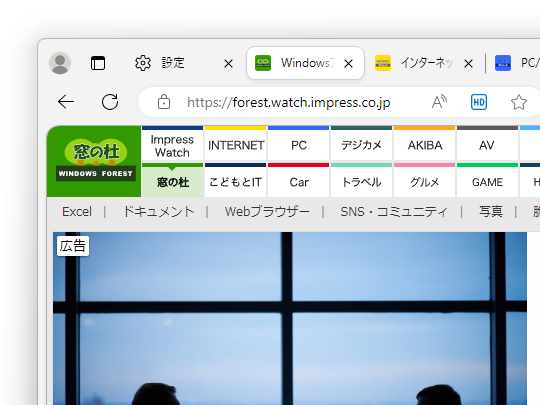「Edge」ゴロゴロ仕様を変えるなよ
ブラウザ「Edge」の中身は「Chrome」です。「Microsoft謹製」の「旧Edge」が「Chrome」に完敗して現在の「Edge」になった事は、多くの方がご存知でしょう。
もちろん中身が他社製でも、「OEM」として色々なオプションを付けて頑張るのは企業として当然の事です。 実際、その努力は評価され、ブラウザのシェアを獲得しつつある様ですが、最近は「やり過ぎ」が目立って来たと思います。
ウインドウの表示領域の角を「丸め」たのは、おそらく不評も多かったはず。
困るのは、「気が付いたら勝手に変わっていた」という部分です。 OSなら、どう変わるかが先に知れて用意できるのですが、ブラウザは後で慌てる場合が殆どです。
気付いてネットを調べると、「設定」画面の変な所に「デフォルト」に戻すスイッチがあったりします。 しかも、「新デザイン」は今後の「デフォルト」なのか、それとも単に「テストケース」なのか、良く判らないのが困ります。
「input要素」のスピナーデザインが戻っていた件
今年の8月末に「input要素」のデザインが弄られました。「LinkCard Editor ⭐」のパネルデザインが崩れて修復しましたが、これは以下のページに書いています。
で、先ほどチェックすると、「input要素」のスピナーのデザインが、元に戻されていました。 結果として修復対策をした「ver.5.1」では、下の様なスピナーになってしまいました。
無駄な事をさせられたのですが、文句を言っても仕方がありません。 再修正は簡単だったので、修正版の「ver.5.2」をアップロードしました。
「LinkCard Editor ⭐」を利用するには
アメーバの文字数制限でコードを投稿できないので、「LinkCard Editor ⭐」のコードは「Github」で配布しています。
このリンク先は下の様な画面で、ここでコードのコピーが可能です。
❶ 赤枠のところに、コピー用のボタンがあります。 これをクリックします。
これで、ページ上のコードがクリップボードにコピーされます。
❷「Tampermonkey」の管理画面で「+」マークの「新規スクリプト」を開きます。
❸「新規スクリプト」には、最初からテンプレートが記入されています。 これは全て削除して、完全に空白の編集枠にしてください。
❹ 編集枠内をクリックして「Ctrl+V」を押すか、右クリックして「貼り付け」を選択します。
➎ コードの先頭までスクロールして、最初の行から正しく貼り付けられたかを確認してください。
❻ 最後に「ファイル」メニューの「保存」を押すと、ツールが使用可能になります。
「LinkCard Editor ⭐」のマニュアル
「LinkCard Editor ⭐」の基本操作の詳細は、以下のマニュアルを参照ください。
最新バージョンを探す
以下のリンク先に「LinkCard Editor ⭐」の最新バージョンの情報へのリンクがあります。最新のバージョンのコードを探す場合にご利用ください。